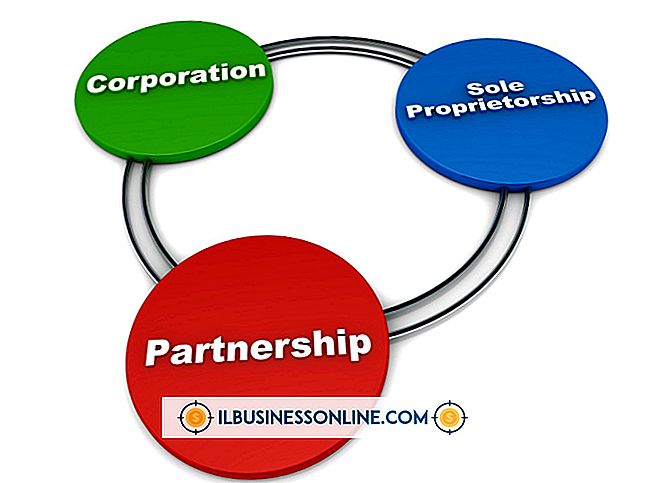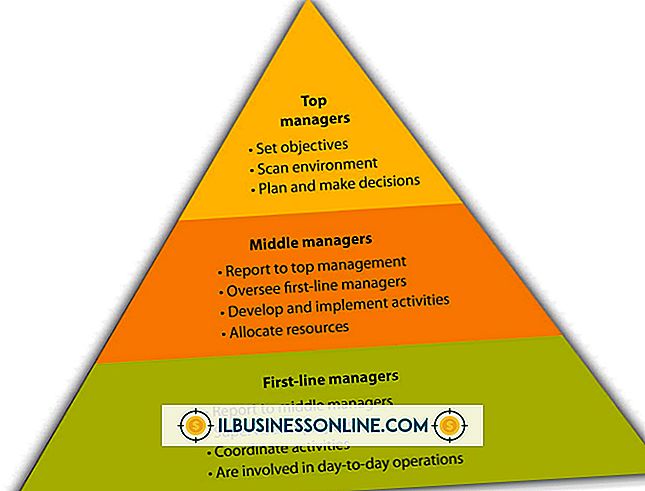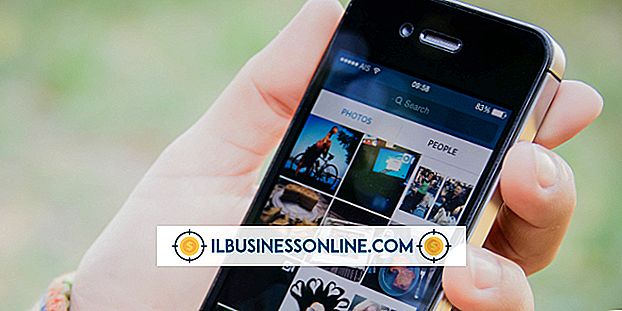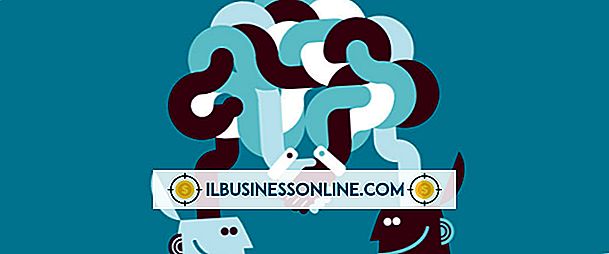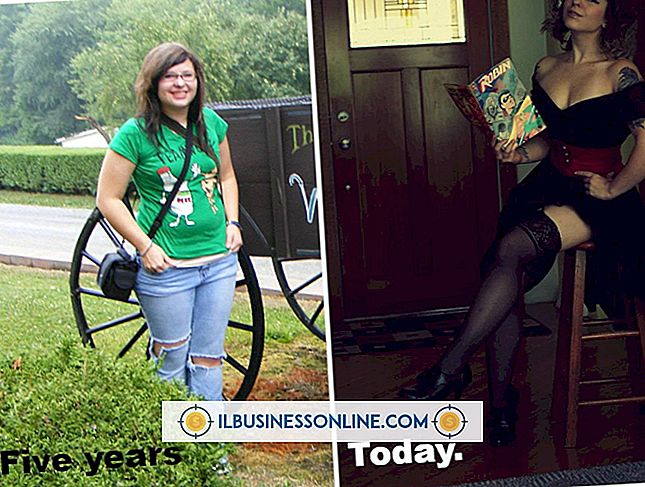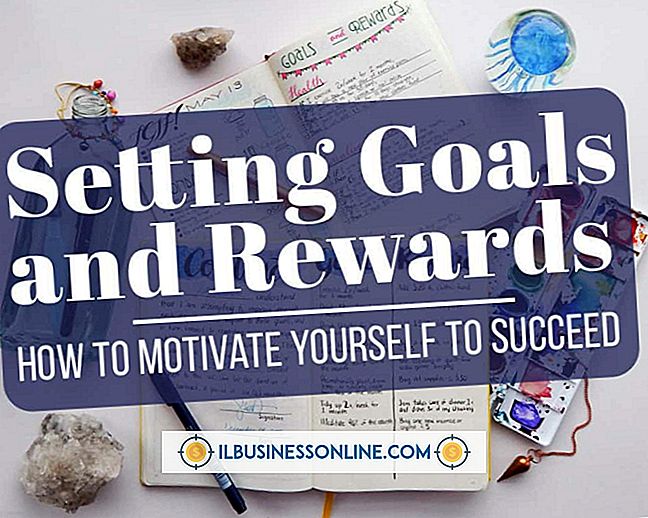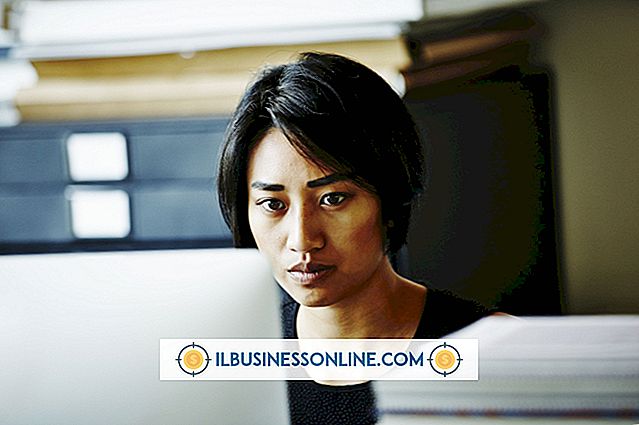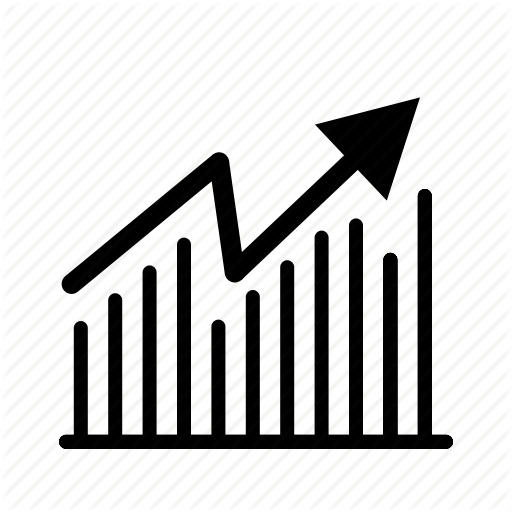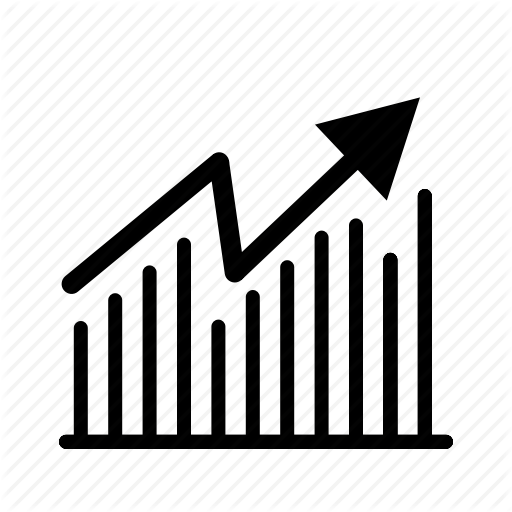Een WLAN-beveiligingsinstelling zoeken

Om te voorkomen dat onbevoegde partijen zonder toestemming inloggen op de router of informatie bekijken die via het lokale netwerk wordt verzonden, kunnen bedrijven hun toegangspunten beveiligen met Wi-Fi Protected Access. WPA en zijn opvolger, WPA2, beveiligen het LAN met een wachtwoord, zodat alleen degenen met de juiste inloggegevens kunnen inloggen en ze gebruiken ook een geavanceerd coderingsstandaard of tijdelijk sleutelintegriteitsprotocol om verkeer te "versleutelen" of te coderen. U moet de draadloze beveiligingsinstellingen kennen om nieuwe apparaten met het toegangspunt te verbinden.
1.
Meld u aan op een werkstation dat al op het netwerk is aangesloten.
2.
Druk op de "Windows" -toets in Metro of klik op de tegel "Desktop". Selecteer het pictogram van de netwerkverbinding in het systeemvak op de taakbalk.
3.
Klik met de rechtermuisknop op uw netwerk en selecteer "View Connection Properties" in het contextmenu.
4.
Controleer de velden Beveiligingstype en Versleutelingstype om te zien welk beveiligingsprotocol en de versleutelingsmethode het netwerk gebruikt om communicatie te beveiligen.
5.
Selecteer 'Tekens tonen' om het wachtwoord weer te geven in het veld Netwerkbeveiligingssleutel.
Tip
- Als dit de eerste keer is dat u een computer aansluit op uw draadloze LAN (Local Area Network), maar Windows 8 vraagt u om een wachtwoord wanneer u probeert verbinding te maken met het toegangspunt, bekijkt u de productsticker op de router om de inloggegevens te vinden.
Waarschuwing
- Informatie in dit artikel is van toepassing op Windows 8. Het kan enigszins of aanzienlijk variëren met andere versies of producten.